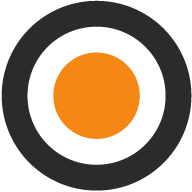In letzter Zeit lese ich vermehrt über Produktivitätshelfer auf kleinerer Ebene, die es einem auf Dauer ermöglichen sollen eine Menge Zeit zu sparen. Ich bin auf einige Beiträge aufmerksam geworden, die sich mit dem Thema Tastaturkürzel und Einsparen von Operationen im Bereich einiger weniger(!) Mausklicks oder Tastendrücke befassen.
Persönlich bin ich der Ansicht, das Tastaturkürzel von höherer Dauerhaftigkeit sind, wenn man sie erst einmal gelernt hat. Mit der Maus muss man ein Objekt auf dem Bildschirm suchen, dieses Ansteuern, dabei unbewusst die Geschwindigkeitssteuerung regulieren (und in den meisten Fällen zu früh oder zu spät abbremsen) und anschließend klicken. Es gibt unter Mac OS X zwar einige bekannte Stellen für bestimmte Objekte, wie Toolbars, die Menu Bar oder das Dock im unteren Bereich, die schon einmal eine grobe Anpeilung ermöglichen, was aber bei Fenstern und den immer moderner werdenden HUDs zu einem Problem werden könnte.
Bei Tastaturkürzeln hingegen muss man sich nur sicher sein, dass man sich in der richtigen Anwendung befindet. Als Ankerpunkt hat man hier immer den oberen linken Bereich auf dem Bildschirm, in dem der Programmname steht. Die Menu Bar ist unter OS X dauerhaft auf dem Bildschirm und kann standardmäßig weder überdeckt noch ausgeblendet werden, Fenster hingegen schon, was wieder auf die Suchthese mit der Maus zurückführt. Globale Tastaturkürzel, die nativ ins System eingebaut sind, lasse ich außen vor, obwohl sie auch einen Vorteil darstellen - von globalen Mauskürzeln habe ich noch nichts gehört. Es gibt zwar Programme, die es ermöglichen globale Gesten durchzuführen, doch ist hier die Bedienung anders.
Die meisten Programmierer machen sich zum Glück Gedanken über die Tastaturkürzel, die sie für ihre Befehle verwenden und viele Kürzel sind auch programmübergreifend gleich, was allerdings von dem jeweiligen Entwickler und seiner Implementierung abhängt und man kann in recht schneller Zeit ein ansprechendes Reportoire an Kürzeln im Kopf behalten - vorausgesetzt man benutzt die Anwendung oft genug. Für Personen mit einem eher schlechteren Gedächtnissen, kann ich Anwendungen, wie zum Beispiel Mental Case empfehlen mit denen man Tastaturkürzel einfacher erlernen kann - aber auch normale flash cards helfen weiter.
Aus persönlicher Sicht habe ich in meinem Workflow für das Erstellen von Podcasts drei Tastaturshortcuts pro Produktion gespart. Das macht aus Sicht einer 5-Tage-Woche immerhin 15 Tastaturkürzel pro Monat alleine nur für einen Zweck in der Produktion - dem Speichern von Daten. Es ist manchmal schwierig auf solche Kleinigkeiten zu kommen, da man unbewusst verschiedene Hürden nimmt und dies nicht zu realisieren vermag. Man muss bewusster mit dem Computer arbeiten und sich mit Tricks weiterhelfen.
So gibt es den bekannten Trick die Maus vom Computer abzuklemmen oder die Batterien herauszunehmen, sie aber an der gewohnten Position zu lassen. Jedes Mal, wenn man zur Maus greift, notiert man sich wieso man dies gemacht hat und überlegt sich eventuell eine bessere Variante (vielleicht gibt es auch keine). Das ist natürlich ganz schön hart für den Anfang, aber sicherlich eine geeignete Methode, die man 1-2x anwenden kann.
Eine weitere Möglichkeit auf kleinerer Ebene zu sparen, ist die Verwendung von Markdown. Ich editiere meine Blogbeiträge mit dieser vereinfachten Syntax, lasse sie danach konvertieren und schicke sie an die Stelle zurück, von der sie kommen - dank TextMate. Es kommen zwar drei Schritte hinzu: einmal ist es das Senden der Textdaten an Textmate, danach das Konvertieren in HTML und zum Schluss das zurückschicken. Man spart jedoch unheimlich viel Arbeit, wenn man nicht ständig umständlicht einzutippende HTML-Tags in die Tasten schlägt. Des Weiteren bietet der Editor die Möglichkeit das aktuelle Wort per Google abzurufen und automatisch einen Link daraus zu erstellen, was zu 93,42% klappt. Man hat hier den Vorteil, dass es nicht wichtig ist, ob man vom WordPress-Interface editiert, oder einen dedizierten Client, wie ecto oder MarsEdit verwendet, da der Texteditor die eigentliche Schnittstelle darstellt.
Falls ihr weitere Ideen habt, wie man Zeit auf kleinerer Ebene sparen kann, so bin ich gerne für Anregungen offen. Produktivitätstipps gibt es übrigens auch im Macoholic Blog, in dem ich auch ab und zu Beiträge verfasse.